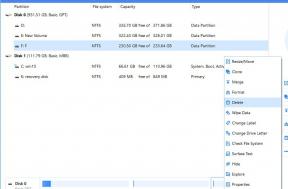Cara Menginstal Pemulihan TWRP di Doogee N10 dan root menggunakan Magisk / SU
Pemulihan Kustom / / August 05, 2021
Jika Anda menggunakan smartphone Doogee N10 dan ingin menginstal TWRP Recovery dan root melalui Magisk atau SuperSU, lihat panduan lengkapnya. Anda harus menginstal TWRP Recovery dan mengikuti panduan langkah demi langkah lengkap yang telah kami sebutkan di sini. Kami telah membagikan kepada Anda panduan untuk menginstal TWRP Recovery di Doogee N10 dan Root menggunakan Magisk / SU. Setelah menginstal TWRP Recovery dan mendapatkan akses root, Anda dapat mem-flash ROM Kustom, menginstal Mod, melakukan backup dan restore, dan banyak lagi.
Berbicara soal spesifikasinya, Doogee N10 mengusung layar IPS 5,84 inci dengan resolusi layar 1520 x 720 Pixels. Ini didukung oleh MediaTek MT6739, Prosesor 64-bit ditambah dengan 3GB RAM. Ponsel ini mengemas memori internal 32GB dengan dukungan penyimpanan yang dapat diupgrade 128GB melalui kartu microSD. Kamera pada Doogee N10 hadir dengan kamera belakang Dual 16MP + 2MP dengan dual-LED dual-tone flash dan kamera depan 8MP untuk selfie. Ini didukung oleh Baterai Lithium-Polymer 3360 mAh Non-Removable. Doogee N10 juga memiliki sensor sidik jari di bagian belakang.
Dengan Custom Recovery dan rooting perangkat Anda, Anda selalu dapat menyesuaikan atau mengubah perangkat Anda. Selain itu, Anda dapat menginstal ROM Kustom, Mod flash, file kustom flash, dll. Pada dasarnya, TWRP adalah proyek pemulihan khusus yang memungkinkan pengguna untuk mem-flash ROM kustom, menginstal mod, root perangkat, dan mengambil cadangan lengkap.
Daftar Isi
-
1 Pemulihan TWRP: Ikhtisar
- 1.1 Apa Keuntungan dari Pemulihan TWRP?
-
2 Langkah-langkah untuk Menginstal Pemulihan TWRP di Doogee N10
- 2.1 Unduh File yang Diperlukan:
- 2.2 Prasyarat:
- 2.3 Metode 1: Dengan SP Flash Tools
- 2.4 Metode 2: Dengan metode fastboot ADB
-
3 Langkah-langkah untuk Root Doogee N10 melalui Magisk / SU
- 3.1 Melakukan Root pada Smartphone
- 3.2 Apa Keuntungan Rooting?
- 3.3 Panduan untuk Mengaktifkan Root Doogee N10:
Pemulihan TWRP: Ikhtisar
TWRP adalah singkatan dari “Proyek Pemulihan Kemenangan Tim”. Ini memberi pengguna untuk mem-flash file pemulihan dan file ROM dengan mudah dengan UI yang sederhana dan berfitur lengkap. TWRP sangat populer dan banyak digunakan untuk perangkat Android melalui pengguna dan pengembang juga. Di sini kami telah menyebutkan beberapa keuntungan menginstal TWRP Recovery di perangkat Anda.

Apa Keuntungan dari Pemulihan TWRP?
- Flash ROM Kustom menggunakan TWRP.
- File zip modding flash untuk menyesuaikan telepon Anda.
- Mudah untuk mem-flash dan menggunakan Modul Xposed menggunakan TWRP.
- Root dan Unroot menggunakan TWRP Recovery zip yang dapat di-flash SuperSU.
- Anda dapat menginstal Magisk di Doogee N10.
- Buat dan Pulihkan Nandroid Backup menggunakan TWRP Recovery.
- Akses mudah untuk memulihkan Nandroid Backup.
- Flash file gambar menggunakan TWRP Recovery di Doogee N10.
- Hapus semua bloatware menggunakan TWRP Recovery.
- Anda bisa melakukan underclock dan overclock.
- Lakukan Hapus bersih, Cache, dan Data.
Langkah-langkah untuk Menginstal Pemulihan TWRP di Doogee N10
Kami akan memandu Anda tentang cara mengunduh dan menginstal pemulihan TWRP di perangkat Android Doogee N10. Setelah berhasil menginstal TWRP, Anda dapat menginstal beberapa Mod, mem-flash ROM, mengambil cadangan & memulihkan, dan banyak lagi. Ikuti juga tautan unduhan dan persyaratannya. Kemudian periksa panduan kedalaman lengkap dengan benar.
Unduh File yang Diperlukan:
- Pemulihan TWRP 3.2.0 untuk Doogee N10
- Tidak ada Verity opt Enkripsi
- Unduh SuperSU Zip - Untuk root menggunakan SuperSU
- Unduh Magisk Zip - Untuk root menggunakan Magisk
- Driver USB Doogee - Unduh
- Unduh ADB dan Fastboot dan instal di PC Anda
- Buat file txt Scatter dengan metode sederhana ini.
Prasyarat:
- Panduan dan file ini didukung untuk Doogee N10.
- Anda harus membuka kunci bootloader perangkat di Doogee N10.
- Jaga baterai perangkat Anda terisi hingga 50%.
- Ambil a cadangan lengkap data perangkat Anda.
- Anda memerlukan kabel USB dan PC / Laptop untuk menghubungkan telepon Anda.
Metode 1: Dengan SP Flash Tools
Ikuti instruksi yang diberikan di bawah ini untuk menginstal TWRP di ponsel Anda (perlu file teks pencar):
Panduan Lengkap untuk menginstal Pemulihan TWRP di Ponsel Anda
Cara Menginstal Pemulihan TWRP di Mediatek menggunakan alat SP Flash
Metode 2: Dengan metode fastboot ADB
Anda perlu mengunduh beberapa file tambahan untuk menggunakan metode ini.
Unduh Alat ADB dan Fastboot untuk Windows || Untuk Mac: Klik disini
Ikuti instruksi yang diberikan di bawah ini untuk menginstal TWRP di ponsel Anda:
- Unduh dan instal atau ekstrak Android SDK atau Minimal ADB Folder
- Buka C: \ adb di PC tempat folder Android SDK ditemukan
- Sekarang, buka jendela perintah pada folder adb yang sama dengan menekan dan menahan tombol Shift dan klik kanan pada ruang kosong di dalam folder.
- Pilih opsi "Buka jendela PowerShell di sini" atau Jendela Perintah.
- Matikan telepon Anda sepenuhnya dan hubungkan ke PC melalui Kabel USB.
- Selanjutnya, Tekan dan tahan tombol Volume Turun + Daya bersamaan selama beberapa detik untuk boot ke mode Fastboot.
- Sekarang masukkan perintah berikut dan tekan enter:
fastboot flash recovery recovery.img
- Setelah selesai, Anda dapat me-reboot ponsel Anda menggunakan perintah berikut:
boot ulang fastboot
Itu dia! Anda telah menginstal TWRP Berhasil!
Tonton Video: Instal Pemulihan TWRP menggunakan Fastboot ADBLangkah-langkah untuk Root Doogee N10 melalui Magisk / SU
Untuk melakukan root pada ponsel Anda, Anda memerlukan TWRP Recovery yang didukung atau aplikasi rooting apa pun. Dengan bantuan aplikasi rooting, Anda dapat melakukan root Doogee N10 tanpa PC atau Komputer. Di sini, di panduan ini kami sudah memiliki Pemulihan TWRP yang didukung, jadi saya akan memandu di sini untuk mem-flash superSU atau Magisk untuk me-rooting ponsel Anda.
Melakukan Root pada Smartphone
Rooting untuk Android artinya mirip dengan jailbreaking perangkat untuk mendapatkan akses ke direktori root ponsel android Anda. Ini akan memberi Anda kekuatan superuser atau akses untuk menggunakan perangkat Anda melalui subsistem Android dan aplikasi sistem.
Meskipun terkadang rooting juga dapat membatalkan garansi perangkat Anda. Tetapi itu akan memberi Anda beberapa kekuatan dan akses untuk mengubah atau mengedit pengaturan sistem, tema, ikon, menginstal file mod lain, dll.
Apa Keuntungan Rooting?
- Anda bisa mendapatkan akses ke semua file di Doogee N10 Anda, bahkan file yang ada di direktori root ponsel Anda.
- Anda dapat meningkatkan kinerja Doogee N10 Anda sebesar overclocking.
- Dengan rooting Anda bisa meningkatkan masa pakai baterai dengan melakukan underclocking Doogee N10.
- Hapus instalan Bloatware di Doogee N10.
- Anda dapat memblokir Iklan di aplikasi Android apa pun seperti Youtube dan aplikasi terkait game lainnya.
- Dengan Rooting perangkat Doogee N10, Anda dapat Melihat, Mengedit atau Menghapus file sistem apa pun di dalam direktori root.
- Anda dapat menginstal Kerangka Xposed dan Modul Xposed dukung.
Panduan untuk Mengaktifkan Root Doogee N10:
Berikut adalah panduan tentang cara melakukan root pada smartphone Doogee N10. Pastikan untuk mengunduh SuperSU atau Magisk untuk melakukan root pada ponsel Anda.
Jangan mencoba mem-flash Magisk dan SuperSU di ponsel Anda. Anda harus melakukan root dengan SuperSU atau Magisk. GetDroidTips tidak akan bertanggung jawab atas segala jenis kerusakan atau masalah yang terjadi pada perangkat Anda saat / setelah mengikuti panduan ini atau menginstal file. Lakukan dengan resiko Anda sendiri.
Kami berharap Anda berhasil melakukan root atau menginstal TWRP Recovery di perangkat Doogee N10. Silakan tulis di kolom komentar di bawah.
Saya seorang Penulis Konten Teknologi dan blogger Purna Waktu. Karena saya menyukai Android dan perangkat Google, saya memulai karir saya dalam menulis untuk OS Android dan fitur-fiturnya. Hal ini membuat saya memulai "GetDroidTips". Saya telah menyelesaikan Master of Business Administration di Mangalore University, Karnataka.